ps面部肤色处理实例(2)
来源:中关村在线
作者:佚名
学习:23602人次
5、用加深工具把脸部有阴影线的地方再适当加深一点。
6、选择减淡工具曝光度为:10%左右,把人物脸部有反光的地方涂亮一点。
7、适当用Topaz滤镜锐化一下。
8、新建一个图层,盖印图层,执行:滤镜-模糊-高斯模糊,数值为5,确定后把图层混合模式改为“滤色”,图层不透明度改为:50%,效果如下图。
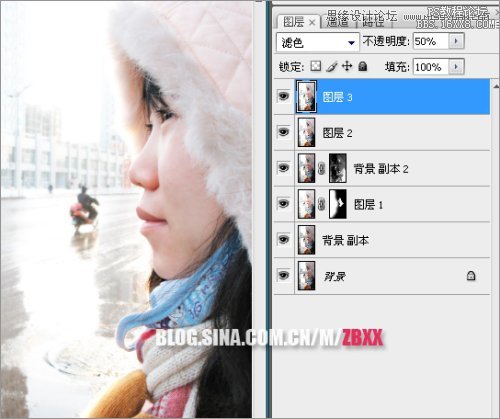
9、创建亮度/对比度调整图层,参数设置如下图。

10、创建曲线调整图层,对红色及蓝色通道进行调整,参数设置如下图。

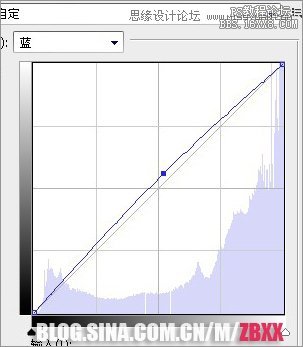
大体就是这样,如果还不满意,还可以进行细节处理。
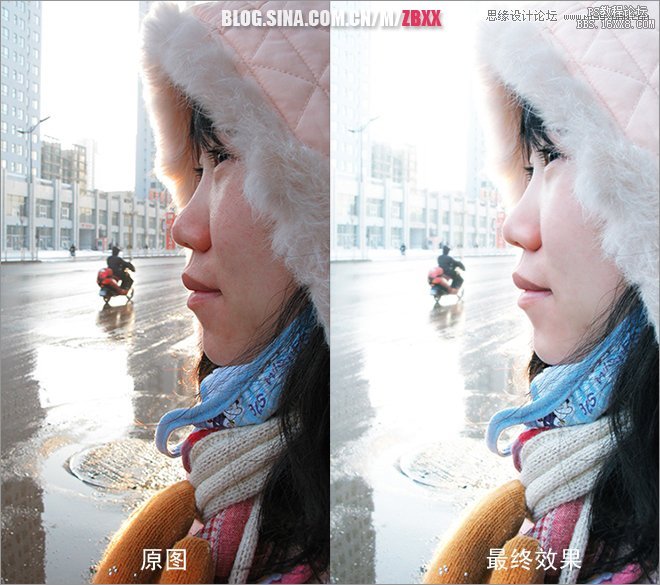
学习 · 提示
相关教程
关注大神微博加入>>
网友求助,请回答!







